ppt中的默认背景都是白色的,为了捂执涡扔使ppt更加美观,我们经常会用渐变背景,那么ppt渐变背景怎么做呢?下面就来介绍一下ppt中渐变背景的做法,希望对你有所帮助。

工具/原料
Microsoft Office 2013
win7系统
ppt渐变背景怎么做
1、第一步:打开需要做渐变背景的ppt,在幻灯片中单击鼠标右键选择“设置背景格式”。

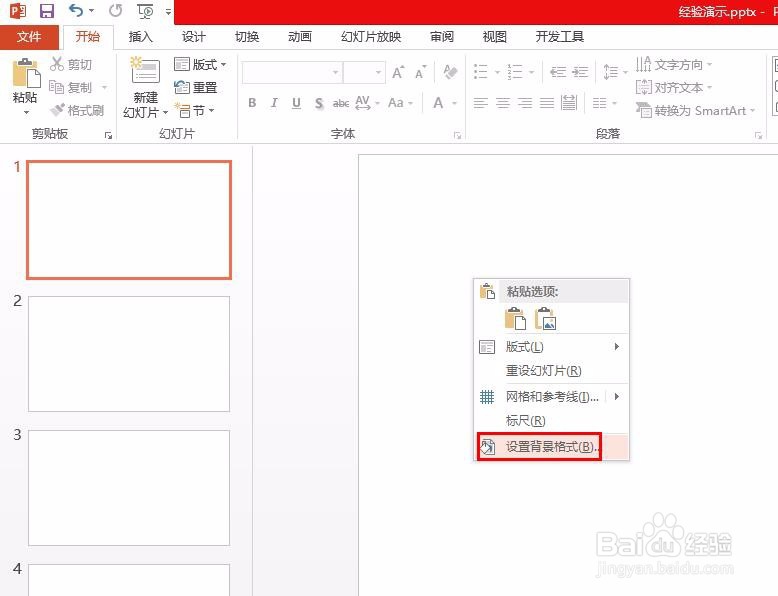
2、第二步:如下图所示,右侧会弹出“设置背景格式”面板。

3、第三步:勾选上“渐变填充”,单击预设渐变,可以选择系统预设的渐变颜色。
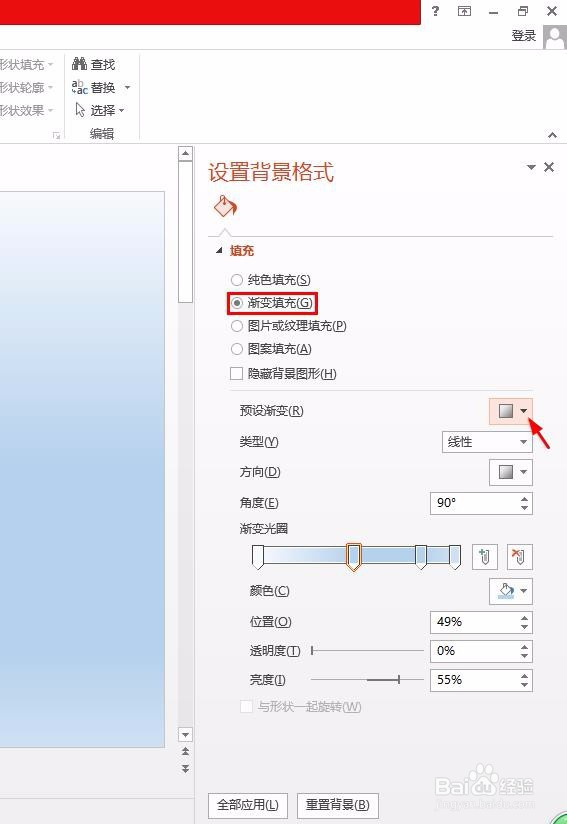

4、第四步:设置完成后,单击“全部应用”按钮,关闭“设置背景格式”面板,幻灯片就变成渐变背景了。


5、我们也可以根据自己的喜好,调整渐变光圈的颜色。

6、单击“全部应用”按钮,幻灯片背景变成多色渐变效果。


